Память на смартфонах нерезиновая, несмотря на то огромное количество информации, которое многие из нас на них хранят. Именно поэтому некоторые производители по сей день не отказываются от возможности расширения встроенной памяти при помощи карт MicroSD.
Нынешние флагманы поддерживают карты объёмом вплоть до двух терабайт, что многократно увеличивает внутренние резервы смартфонов. Однако, это не решает другой проблемы – все приложения автоматически устанавливаются во внутреннюю память, а её количество расширить нельзя. В связи с этим мы решили написать статью о том, как сделать так, чтобы всё сохранялось на карту памяти. В ней предложены сразу несколько способов для владельцев разных устройств – начиная от бюджетных моделей, в которые встроено 4-8 ГБ и заканчивая флагманами на последних версиях операционной системы Андроид.
- Сохраняем приложения на карту памяти стандартными средствами
- Используем Clean Master для переноса данных на карту памяти
- Соединяем карту памяти с внутренней памятью
- Меняем местами внутреннюю память Android с картой памяти (требуется Root)
- Вопрос: Как перенести приложения на SD карту на LG?
- Как перенести приложения на SD карту на LG – инструкция
Сохраняем приложения на карту памяти стандартными средствами
В большинстве современных смартфонов процедуру переноса приложений (игр и программ) можно осуществить при помощи нескольких тапов. К сожалению, нет возможности активировать автоматическую их установку на MicroSD. Поэтому нам придётся довольствоваться переносом вручную. Итак, для этого Вы должны выполнить следующие действия:
- Заходим в меню «Настройки»;
- Находим там пункт «Приложения». В некоторых разделах он может именоваться как «Диспетчер приложений»;
- Выбираем там нужное нам приложение. В нашем случае – игра «CSR Гонки»;
- Информация в окне обновляется. Теперь Вам нужно тапнуть по кнопке «Переместить на SD-карту»;
- Спустя несколько секунду надпись на кнопке изменится на «Перенести на устройство», что говорит нам об успешном переносе приложения и освобождении внутренней памяти.
Не нашли кнопку «Переместить на SD-карту»? Это не повод беспокоиться, тогда Вам просто придётся воспользоваться сторонним приложением для переноса.
Используем Clean Master для переноса данных на карту памяти
Как уже было отмечено выше, данный способ является аналогом прошлого варианта переноса на SD-карту. Предлагаем Вам сразу приступить к рассмотрению инструкции:
- Загрузите приложение. В Play Маркете оно распространяется абсолютно бесплатно;
- Запустите его;
- Тапните по иконке «App Manager»;


Готово! Память на самом устройстве освобождена. К слову, если сравнивать уже представленные два способа, то мы советуем выбирать именно второй – с использованием приложения Clean Master. Так Вы потратите значительно меньше времени за счёт того, что можно выбрать сразу несколько игр и программ.
Соединяем карту памяти с внутренней памятью
В Android 6.0+ стал доступен способ расширения памяти за счёт SD-карты. Правда, сразу хотим предупредить Вас, работает он лишь на некоторых устройствах – далеко не все производители внедрили данную функцию в свою оболочку. Итак, приступим:
- Переходим в меню «Настройки»;
- Далее включаем вкладку «Общие» (на некоторых оболочках может не быть разделения на вкладки);
- Тапаем на пункт «Хранилище данных и USB»;

Нажмите на SD-карту;

Кликните по значку с тремя точками, в выпадающем меню выберите «Настройки»;

На следующем экране нажмите «Форматировать как внутренний носитель»;

Также стоит отметить, что не все SD-карты подходят для подобного рода их эксплуатации. Важно, чтобы внешняя карта памяти относилась к 10-му классу и соответствовала заявленным скоростям чтения и записи данных.
Меняем местами внутреннюю память Android с картой памяти (требуется Root)
Ещё один известный способ, наиболее используемый на девайсах с малым объёмом встроенной памяти – подмена внутренней памяти на SD-карту. У Вас уже должен быть сделан рут и установлено приложение Root Explorer. Вы должны выполнить следующие действия:
-
Запустите Root Explorer;

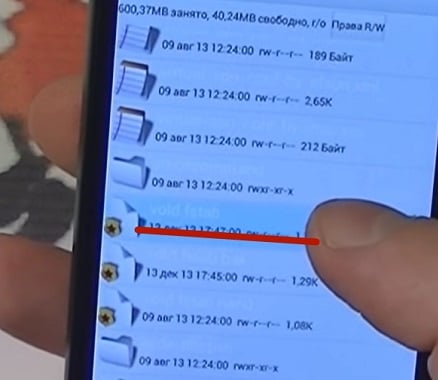

Вопрос: Как перенести приложения на SD карту на LG?
На телефоне LG не возможно перенести приложение на SD карту, почему?
Да, ещё один вопрос, как на телефоне LG можно сделать Hard Reset и можно ли сделать вообще?
Как перенести приложения на SD карту на LG – инструкция
Почему производитель не добавил поддержку переноса приложений на внешнюю карту памяти мы не знаем, но мы знаем как эту поддержку добавить. Об этом чуть позже.
Перед тем, как сделать сброс устройства выйдите из своего Google аккаунта, иначе после сброса могут появится проблемы со входом. Чтобы сделать Hard Reset на LG вам понадобится зайти в стоковое Recovery, делается это так:
- На выключенном смартфоне зажмите “громкость вверх+включение”
- Кнопкой “громкость вверх” выберите recovery и подтвердите кнопкой “громкость вниз”
- Появился робот с ошибкой, снова зажмите включение и громкость вверх
- Готово! Вы попали в режим recovery
- Выберите интересующий пункт, в данном случае Wipe data/Factory reset
- После выбора пункта появится только желтая надпись внизу экрана, снова зажмите включение и громкость вверх и появится работающий робот, который очищает вашу систему.
- Готово! Смартфон очищен!
Для переноса приложений выполните следующее:
- Обязательно сделайте полный бекап системы!
- Получите Root права с помощью KingRoot
- Установите BusyBox
- Скачайте и установите Apps2SD: All in One Tool
- Теперь вам нужно добавить поддержку Init.d в систему, а также разбить флешку на 2 раздела, как это сделано описано здесь.
- После этих манипуляций вы сможете с легкостью переносить приложения и данные на внешнюю память!
Как перенести приложения из внутренней памяти смартфона на SD-карту. На примере меню Android 7.0
1. На главном экране выбираем меню Настройки 2. На вкладке Общие прокрутите меню вниз


3. Выберите меню Приложения 4. Выберите Приложение, которое хотите переместить*


*не все приложения могут быть перенесены на внешний накопитель
5. Выберите «Карта SD и память телефона»* 6. Нажмите кнопку Изменить


7. Выберите Карту SD 8. Подтвердите свой выбор


9. Перенос приложения займет некоторое время 10. Место хранения изменилось на карту SD


11. На странице приложения также будет отражено новое место хранения







